重裝Win10準備工作:
1、制作一個支持UEFI啟動的(U盤啟動盤):怎么制作UEFI U盤啟動盤?UEFI U盤啟動盤制作教程
2、下載一款Win10系統,速度快穩定的最好:重裝系統Win10最好用的Win10 64位專業版[重裝優化版]V2019
3、把下載的Win10 ISO鏡像文件放入到U盤,或是解壓后再放入都可以。
重裝系統Win10步驟如下:
1、首先把制作好的U盤啟動盤插入到電腦中;

2、開機后需要按啟動項選擇快捷鍵;
聯想筆記本 F12或FN+12
聯想ThinkPad F12
惠普筆記本 F9
華碩筆記本 ESC
戴爾筆記本 F12
宏基筆記本 F12
神舟筆記本 F12
方正筆記本 F12
東芝筆記本 F12
清華同方筆記本 F12
三星筆記本 F12
海爾筆記本 F12
Gateway筆記本 F12
微星筆記本 F12
技嘉筆記本 F12
IBM筆記本 F12
明基筆記本 F12
索尼筆記本 F12
不同品牌的的電腦會有一些不同,如果上面沒有例出,可以自己搜索一下百度;

3、出現啟動項選擇之后,我們要選擇UEFI+U盤名字 這樣的選項進入;
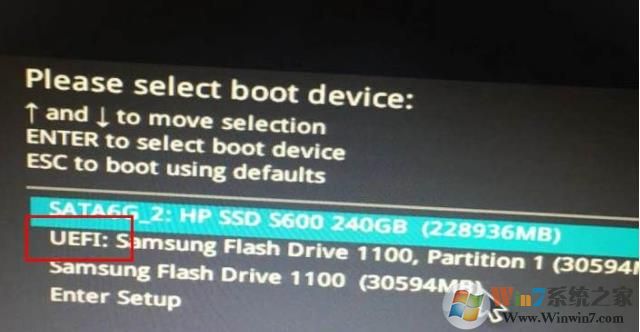
4、進入PE系統,后,如果有需要我們先給硬盤重新分一下區(如不想分區或是有重要資料的朋友略過);
如雙擊桌面上的【分區助手(無損)】,選擇磁盤1,點擊【快速分區】,如果你是多個硬盤,要選對,不要誤刪;

5、分區數目、分區大小以及分區類型,卷標為【系統】的系統盤建議60G以上,由于選擇了UEFI啟動,磁盤類型要選擇GPT,【分區對齊到】是4k對齊,2048扇區就行,也可以4096扇區,確認無誤后點擊開始執行;
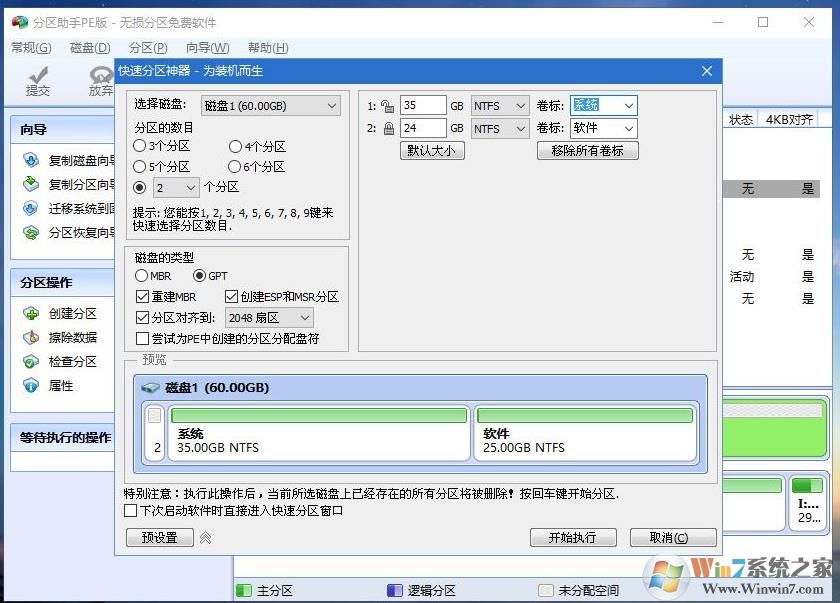
6、分區過程很快,分區完成后,如圖所示,GPT分區會有兩個沒有盤符的ESP和MSR,這兩個分區不要去動,只需要看你分出的C、D盤等,如果盤符被占用,選擇已經占用C盤的那個盤,左側選擇【更改盤符】,以此類推,不改也是可以的,可以根據卷標【系統】來判斷系統盤的位置;
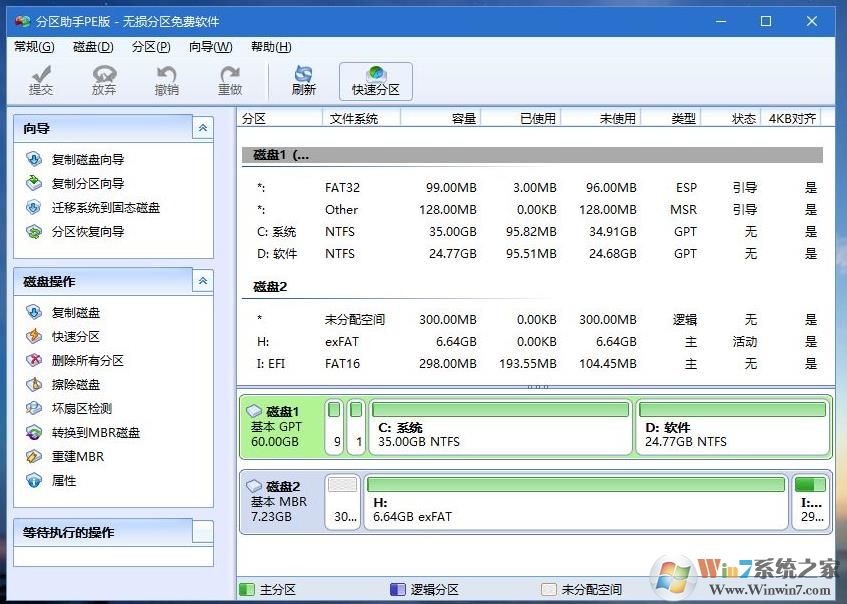
7、分區完成就要開始重裝系統了。你可以用U盤啟動盤上自帶的一鍵裝機,也可以使用系統中自帶的硬盤安裝器.exe來進行安裝,但是在恢復的時候注意一定要勾選“修復引導";
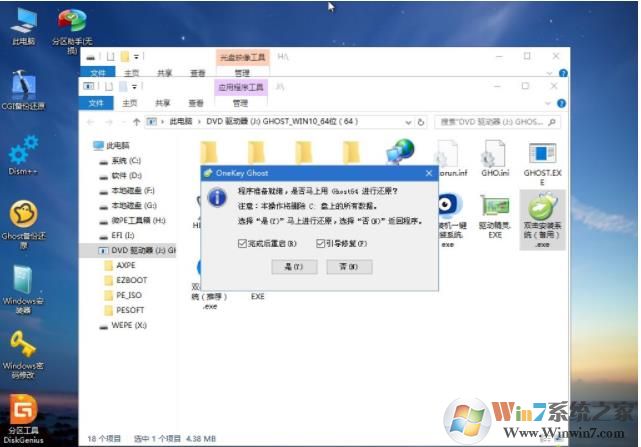
8、GHOST恢復中,恢復完成之后會重新啟動電腦,進入下一個Win10安裝環節
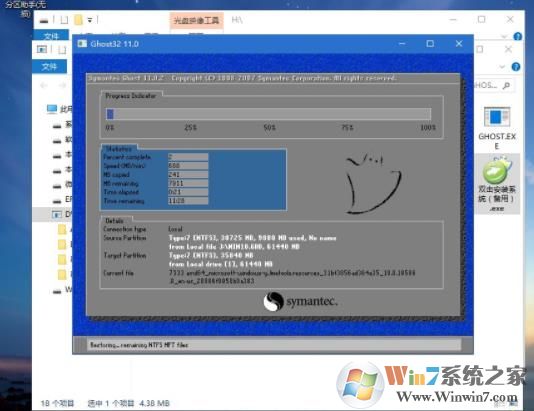
注意:假如重啟之后無法進入win10部署環節,那么說明引導沒有修復成功,大家可以使用PE中的引導修復工具修復一下。

以上就是U盤重裝Win10的方法,如果大家覺的還不夠傻瓜,那么可以試試硬盤重裝的方法
重裝系統Win10 硬盤重裝方法:
支持UEFI的硬盤安裝器:硬盤安裝器(SGI映像總裁mini)支持UEFI一鍵備份還原重裝工具
聯想專用Win10系統專業版:重裝系統Win10最好用的Win10 64位專業版[重裝優化版]V2019
2、然后我們打開硬盤安裝器,SGImini.exe,Win10建議右鍵管理員身份運行(運行前一定要先關閉殺毒軟件)
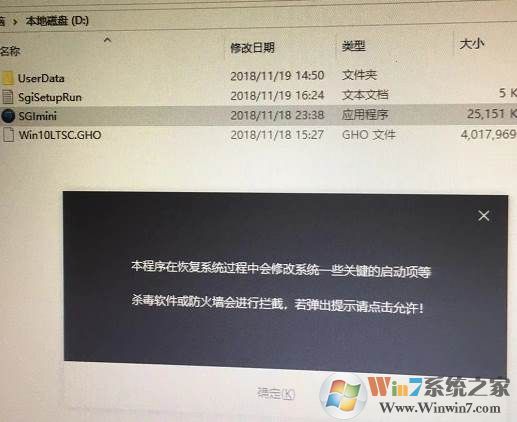
3、點擊 一鍵重裝系統選項;
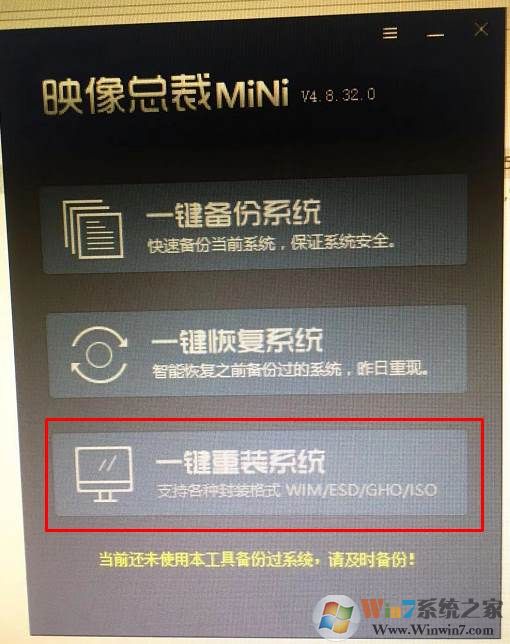
4、選擇你的Win7系統GHO鏡像文件;(www.b2891.cn Win7系統之家首發)
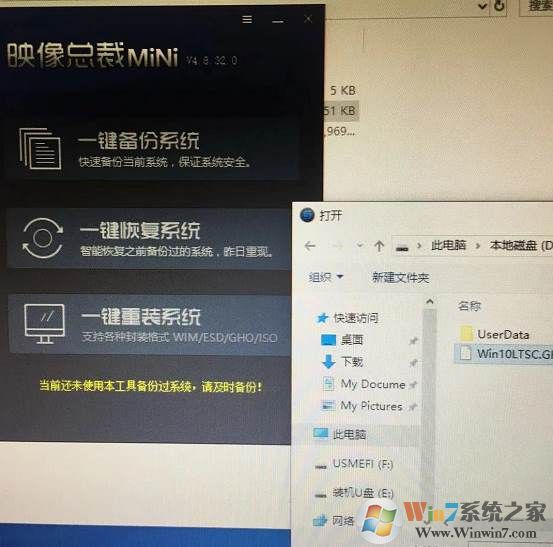
5、由于是UEFI環境,需要聯網下載WINRE恢復環境;我們等待一下即可
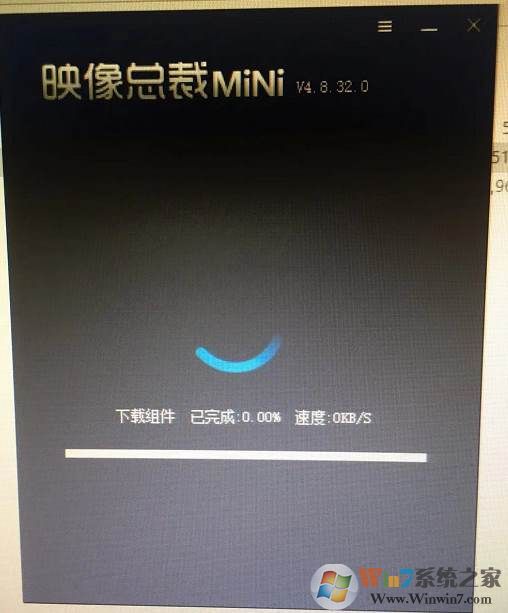
6、下載完成,重啟后會開始系統恢復操作;
 、
、7、重啟后系統安裝開始
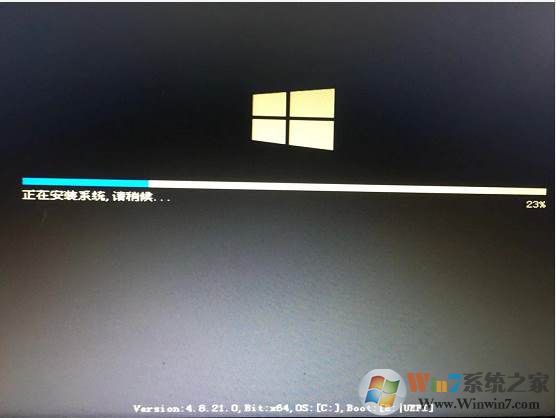
以上就是小編分享的Win10重裝系統的方法了,基本上的電腦都可以采用以上方法。